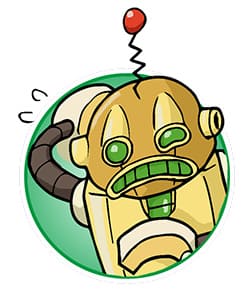IIJmioの開通手続きが完了した後は「APN」と呼ばれる初期設定を行います。
オイラにもできるっスかね?
他の格安SIMもやり方はほとんど同じだから1回やっちゃえばタブレも「APNマスター」になれるよ
マヒロ君の言う通り、APN設定は考えているよりもずっと簡単で、実際5分もあれば終わる簡単な作業です。
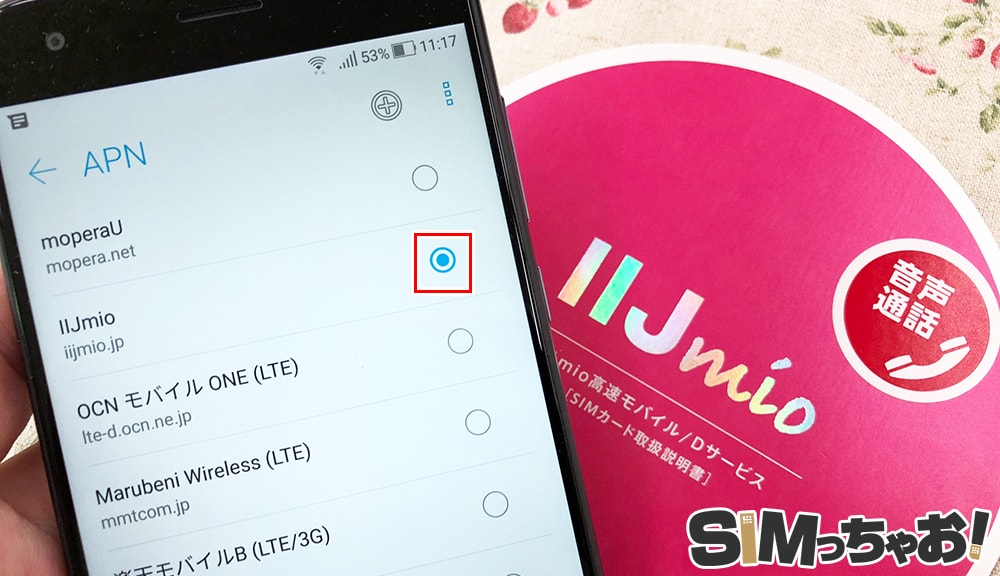
手順は、iOS・Androidで異なるので、この記事ではそれぞれ実機を使って解説していきますので、不安な方はこの記事を参考にしながら進めていってくださいね。
最新のキャンペーン情報はこちら
目次
IIJmio:AndroidのAPN設定手順
まず最初はAndroid端末のAPN設定から確認していきましょう。
iOSの方はコチラ↓からジャンプできます。
Android端末のAPN設定は以下の手順で完了します。
1.端末の電源をオフにする
2.SIMカードをセットする
3.端末の電源をオンにする
4.APN設定を行う
5.設定後の確認をする
6.完了
▼端末の電源は必ず切ってセットする

まずSIMカードをセットする時は必ず端末の電源を切ります。切らなくても設定はできますが、故障の原因になるので僕は電源を切ってからのAPN設定を推奨します。
SIMカードのサイズは機種によって異なりますが、必ず凹みがあるのでソコに合わせてSIMカードをセットします。合わせたらSIMトレーを端末に戻して電源を入れます。

▼IIJmioのAPN設定画面は以下の写真のようにホーム画面から「設定」>「その他」>「モバイルネットワーク」>「アクセスポイント名」>「APN」の順で進めばAPN設定画面まで辿りつけます。
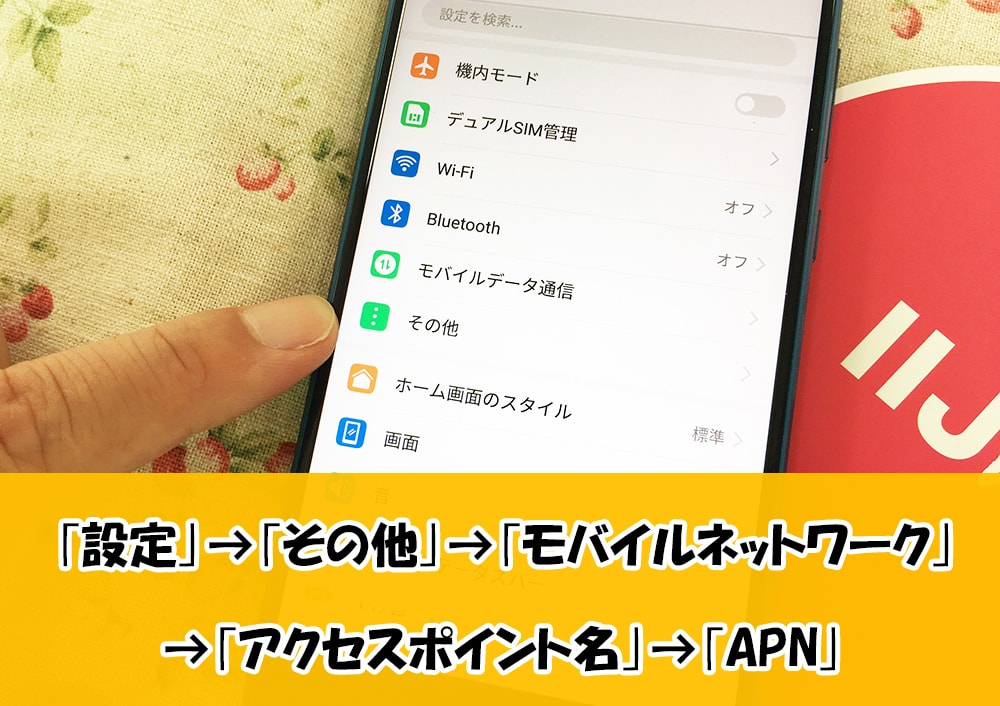
▼物によっては最初からAPN情報が既に登録されている場合がありますので、その中から「IIJmio」を選択(タップ)すればAPN設定は完了します。
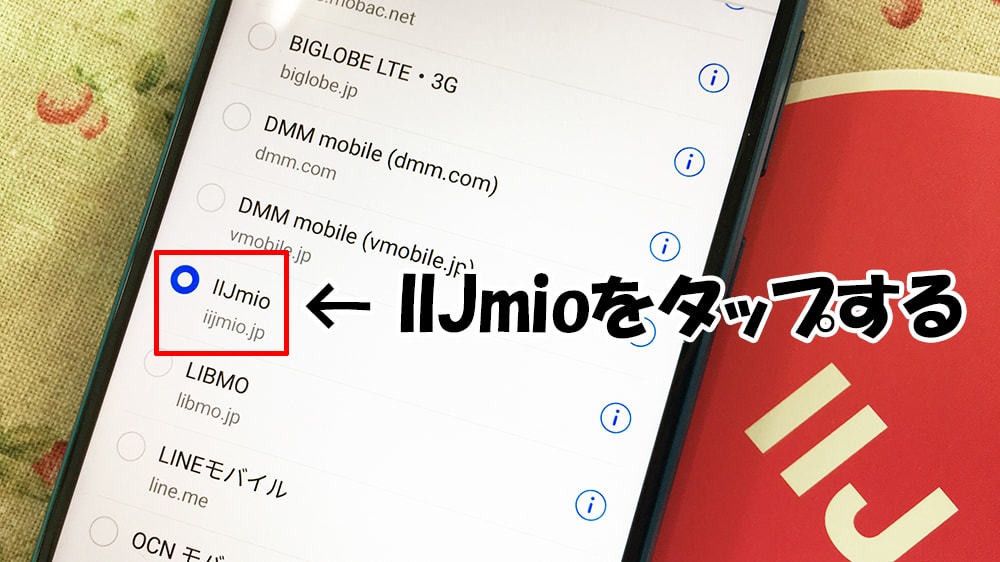
たったこれだけで、IIJmioのAPN設定は完了です。
IIJmioのAPN情報がなかった時は手動でAPN情報を新規作成してあげよう
| 項目 | 入力内容 |
| 名前 | 任意(好きな名前) |
| APN | iijmio.jp |
| ユーザーID | mio@iij |
| パスワード | iij |
| 認証タイプ | PAPまたはCHAP |
▼新しいAPN情報を加えよう
以下画像の画面右上「1」をタップすると、「2」が表示されますので、「新しいAPN」をタップします。
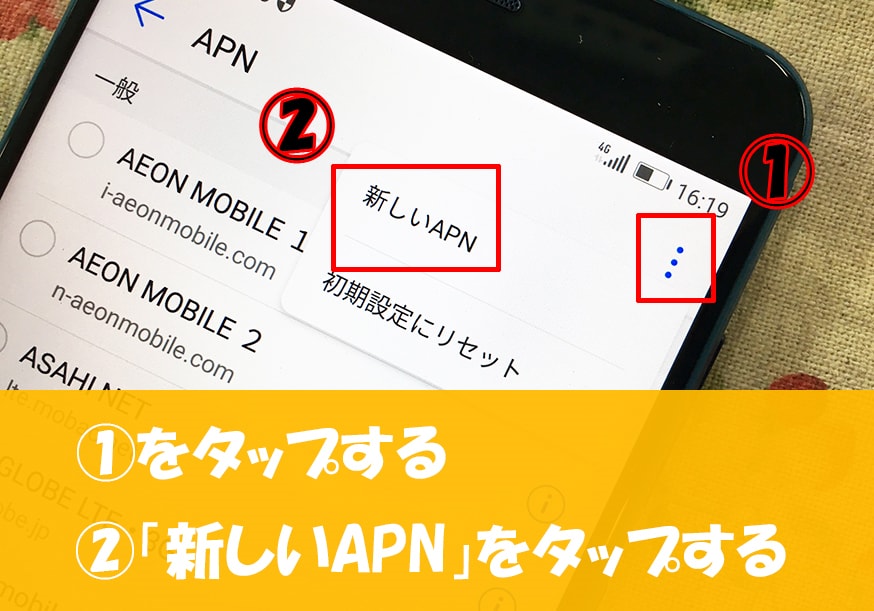
次に台紙を見ながら必要な5箇所の情報だけを入力します。

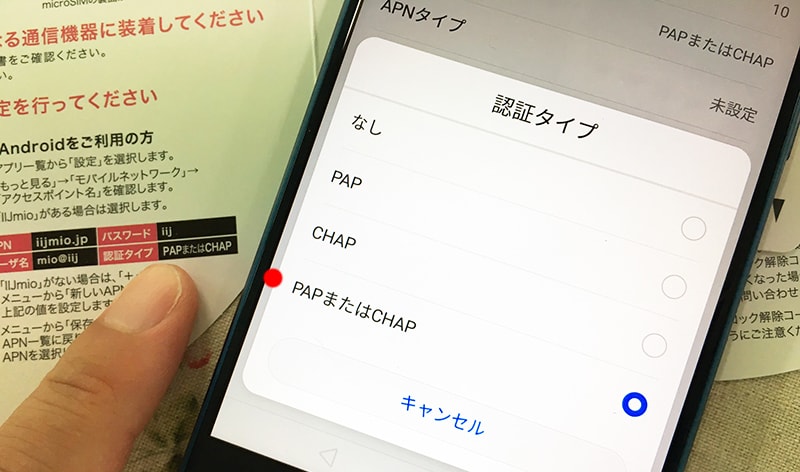
上画像5つを入力したら画面右上の「チェック」をタップすれば先ほどのように「IIJmio」が追加されるので、そちらをタップして完了となります。
IIJmio:iOS(iPhone)のAPN設定手順
次はiOS(iPhone)のAPN設定を確認していきましょう。
iOS時の大まかな流れは以下の通りです。
1.Wi-Fi環境を準備しておく
2.iPhoneの電源をオフにする
3.SIMカードをセットする
4.iPhoneの電源をオンにする
5.APN設定を行う
6.設定後の確認をする
7.完了
IIJmioの構成プロファイルは、「IIJmioダウンロードページ」からもインストールは可能です。
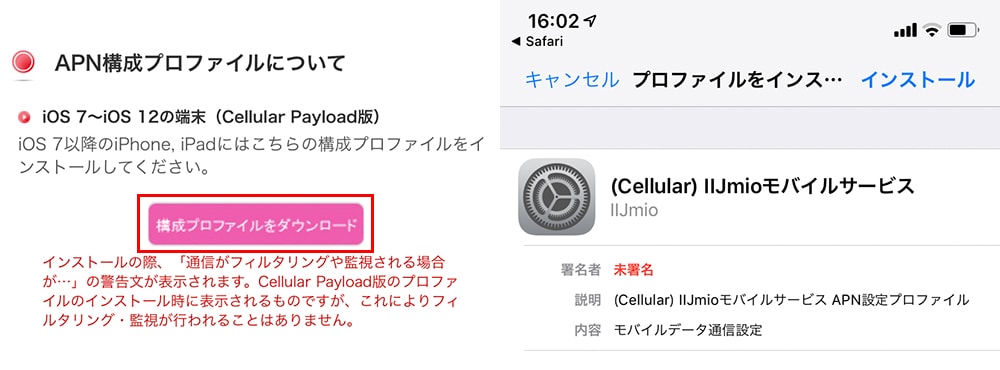
もしくは、「IIJmioクーポンスイッチ」というアプリからも、プロファイルインストールページに進むことが可能です。
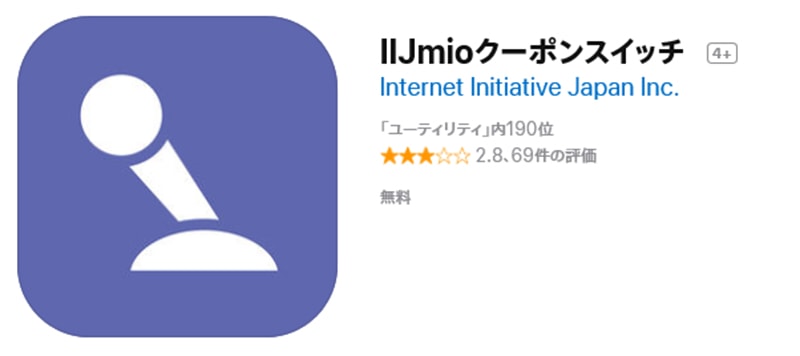
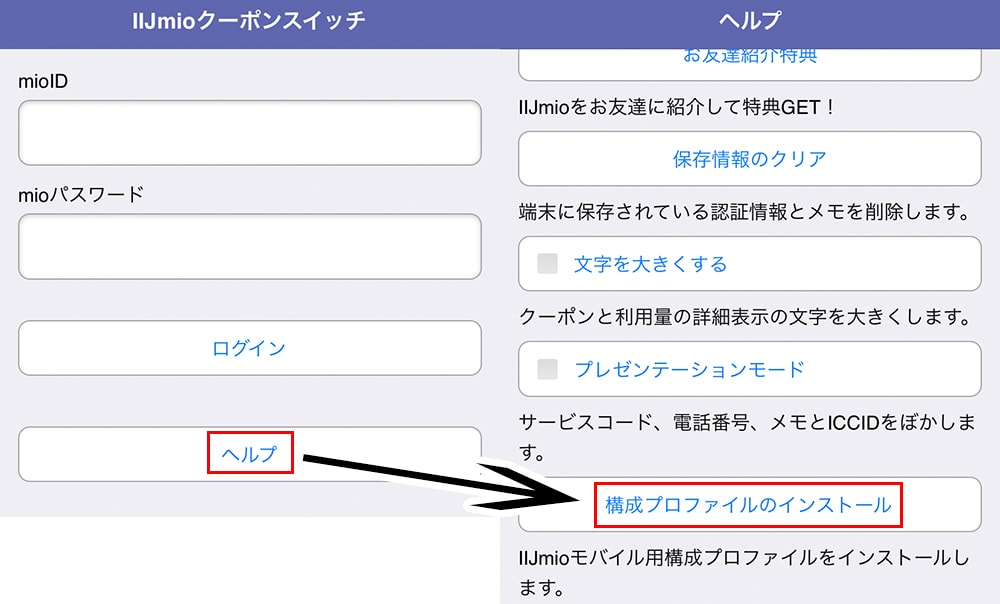
インストール完了後に、Wi-Fiの接続を切ってアンテナピクト横に「4G」が表示されれば無事完了となります。
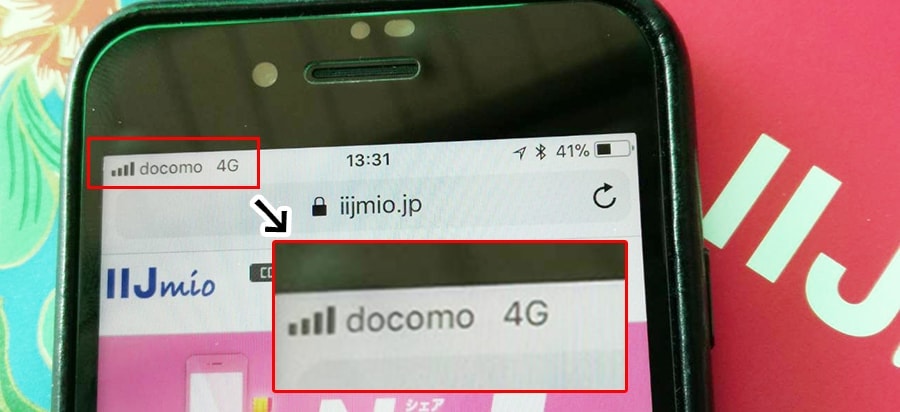
APN設定が完了したのに、インターネットに繋がらない時の対処法について
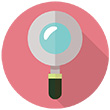
APN設定が終わったのに、ネットに繋がらないんスけど何でっスかね?間違えた?
原因はほんの些細なことだから一緒に確認していこうか!
ごく稀に、APN設定が完了したのにも関わらずネットに繋がらない時があります。
IIJmioのAPN設定はとても簡単なので、失敗するほとはほとんどありません。
原因があるとすれば、小さなミスが原因で挙げられます。もし繋がらない時は、以下の項目を試してみてください。
- 30秒から1分待ってみる
- 機内モードのオン/オフを切り替えてみる
- 再起動してみる
- 端末の電源を切ってからSIMカードを入れ直す
- データ通信がオフになっていないか確認する
- 設定したAPNを削除し、改めて設定をやり直す
初めてAPN設定を行うと、最初の電波がキャッチしにくい時があるので、繋がるまで数十秒かかる時もあります。
この場合は、機内モードのオン/オフや再起動をすれば直ることがほとんどです。
また、Androidの場合、手打ちで入力したスペルが間違っていることも多々ありますので確認してみましょう。
また、何かの拍子でモバイルデータ通信がオフになってしまっていることがありますので、こちらも確認してみましょう。
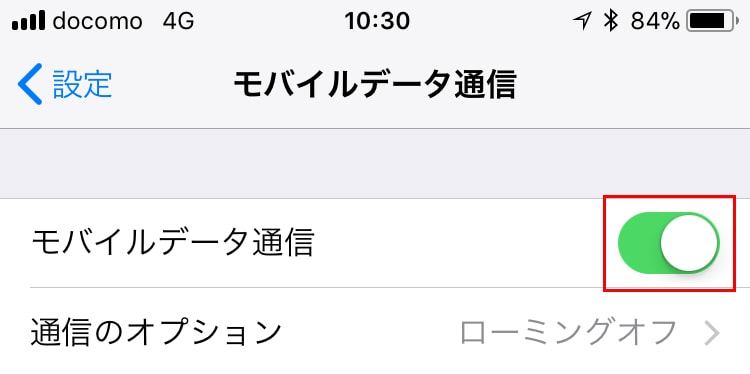
後は、SIMカードをもう一度電源をオフにして抜き挿ししてみたり、SIMカードの金属部に指紋が付いていないか確認します。
全てを試してもインターネットに繋がらない時は公式に確認してみよう

APN設定はとても簡単な作業なので上記の対処法で解決することがほとんどです。
それでもインターネットに繋がらない時はSIMカード自体がトラブルになっている場合があるので、公式のチャット機能やサポートセンターに問い合わせましょう。
・一般電話から:0570-09-4400(年中無休、9:00~19:00)
・国際電話、IP電話、みおふぉんダイヤルから:03-5205-4400
まとめ:IIJmioのAPN設定は超簡単 | 一度設定すれば後は変更する必要なし

IIJmioのAPN設定はAndroid・iOSともに5分もあれば終わる簡単な作業です。
Androidで手動入力になった時だけスペルミスに注意すれば後は何も心配する必要はありません!APN設定は一度行ってしまえば、IIJmioを解約するまで触ることがありません。
また、他のMVNOもAPN設定の基本は全て同じなので、IIJmioができてしまえば今後別の格安SIMを利用した時は、説明書も見ないでできるようになっていますよ!
初めての方は、この記事を参考にしながら進めていってくださいね。